Znak ma wymagać wpisu użytkownika i hasła w systemie Windows 10 - jak to naprawić?
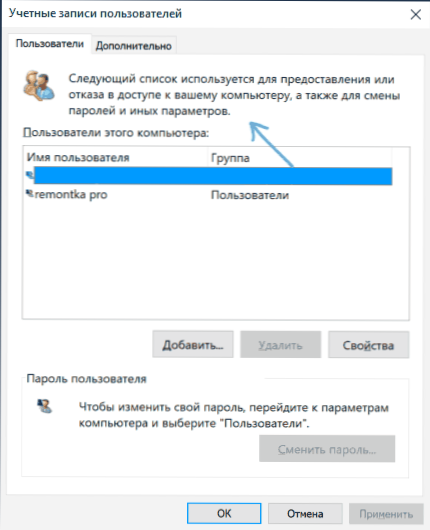
- 2347
- 483
- Hilarion Jarosz
Korzystając z instrukcji, jak odłączyć żądanie hasła przy wejściu do systemu Windows 10 w najnowszych wersjach systemu, możesz napotkać fakt, że w oknie, w którym żądanie hasła nie jest wyłączone, nie ma znaku „wymagaj użytkownika i hasło ”, a zatem nie można użyć metody.
Napraw to bardzo łatwe i niższe - dwa sposoby zwrotu „Znaku wyboru” do okna kontrolnego kont użytkownika otwarty. Może to być również interesujące: jak wyłączyć kod PIN i żądanie tworzenia kodu PIN Windows 10.
- Jak zwrócić element „Wymagaj wprowadzania użytkownika i hasła”
- Instrukcja wideo
Dwa sposoby zwrotu „Wymagaj wprowadzania użytkownika i hasła” w oknie „Konta użytkowników” Windows 10
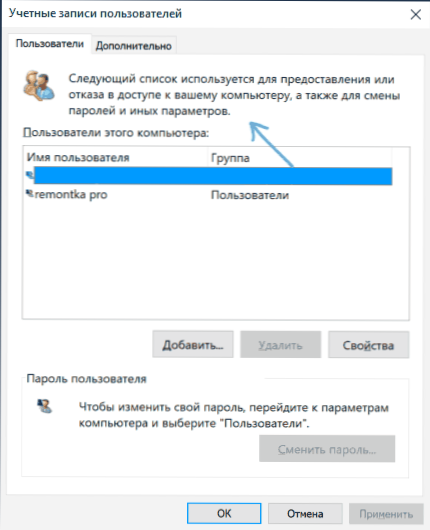
Znak, o którym mowa w artykule, znika, jeśli Windows 10 zawiera opcję „Wymagaj wpisu za pomocą Windows Hello dla kont Microsoft”. Jeśli go wyłączysz, będzie również możliwość usunięcia pola „Wymagaj wpisu użytkownika i hasła”:
- Przejdź do parametrów (Win+I Keys) - Konta.
- Przejdź do sekcji „Opcje wejściowe”.
- Wyłącz opcję „Wymagaj wykonania wejścia za pomocą Windows Hello dla kont Microsoft”.
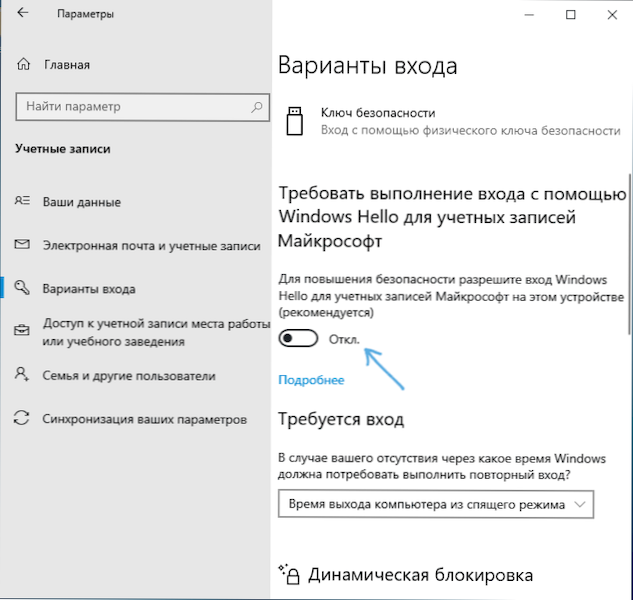
W niektórych przypadkach ten element może być nieobecny w określonej sekcji parametrów, w tym przypadku następujące działania:
- Uruchom edytor rejestru (Win+R - Regedit) i przejdź do następnej sekcji (jeśli jest nieobecny, utwórz taką sekcję):
HKEY_LOCAL_MACHINE \ Software \ Microsoft \ Windows NT \ CurrentVersion \ Fashasherless \ Urządzenie
- W tej sekcji utwórz parametr DWORD o nazwie DevicePasswordlessBuildVersion I znaczenie 0 (zero).
Zwykle ponowne uruchomienie nie jest wymagane - jeśli ponownie zaczniesz kontrolę userPasswords2, zobaczysz, że ustawienia „wymagają wpisu użytkownika i hasła” obecnego w oknie, a jego zmiana jest dostępna.
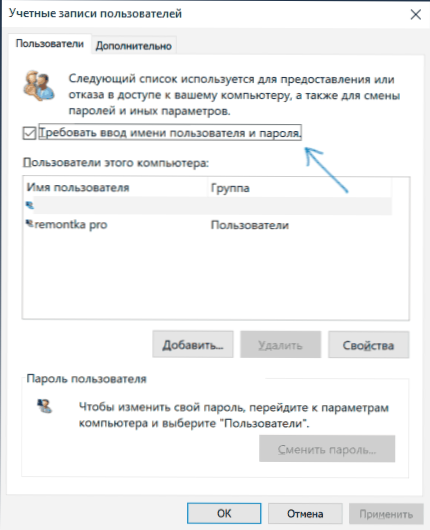
Wideo
W przypadku pytań - zapytaj w komentarzach, postaram się pomóc.
- « Kernel Power 41 Kategoria 63 w systemie Windows 10 - Przyczyny błędów, sposoby naprawy
- Biała deska rozdzielcza (kursor) miga podczas ładowania komputera lub laptopa - powody i co robić »

